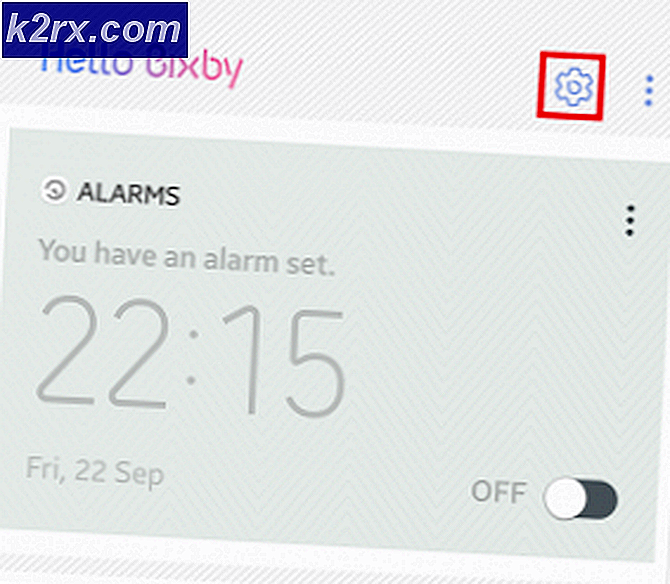Düzeltme: Hata 67 Rocket League
Birçok Rocket League oyuncusu oyunu oynayamadığını bildiriyor. Etkilenen kullanıcıların çoğu, "Hata 67"Her çevrimiçi maç oynamaya çalıştıklarında (Sıradan veya Rekabetçi). Sorun PC'ye özel değil ve Xbox One ve Ps4'te de meydana geldiği bildiriliyor.
Rocket League'de "67 hatası" na neden olan nedir?
Bu sorunu, etkilenen çeşitli kullanıcı raporlarına ve sorunu çözmek için kullandıkları onarım stratejilerine bakarak araştırdık. Topladıklarımıza dayanarak, bu belirli sorunu tetikleyecek birkaç yaygın senaryo var:
Şu anda bu belirli hata mesajını çözmekte zorlanıyorsanız, bu makale size benzer durumdaki diğer kullanıcıların hatayı çözmek için kullandıkları birkaç sorun giderme adımı sağlayacaktır. Aşağıda, en iyi düzeltmeleri içeren bir koleksiyon bulacaksınız. Rocket League'de 67 hata.
En iyi sonuçlar için, potansiyel düzeltmeleri verimlilik ve önem derecesine göre sıralanma sırasına göre izleyin. Sonunda, kendi senaryonuzdaki sorunu çözen bir düzeltmeye rastlamalısınız.
Yöntem 1: Steam'i Yönetici olarak Başlat (yalnızca PC)
Sorunu çözmek için mücadele eden birkaç kullanıcıRocket League'de 67 hatasadece Steam istemcisinin yönetici ayrıcalıklarıyla çalıştığından emin olarak sorunu aşacaklarını bildirdiler. Bu hatanın neden etkili olduğuna dair resmi bir açıklama olmamasına rağmen, etkilenen kullanıcılar bunun büyük olasılıkla Rocket League'in gerekli bağlantı noktalarını düzenli erişimle açmasına izin verilmemesinden kaynaklandığını düşünüyor.
Bakalım Steam'e Yönetici ayrıcalıkları vererek bunu düzeltip düzeltemeyeceğimizi görelim. İşte yapmanız gerekenler:
- Kapat Buhar tamamen. Tepsi çubuğundan da kapatıldığından emin olun.
- Steam’in başlatma simgesine sağ tıklayın ve tıklayın Yönetici olarak çalıştır. Ardından Rocket League'i başlatın ve sorunun çözülüp çözülmediğine bakın.
Steam Yönetici ayrıcalıklarıyla başlatıldığında sorun artık oluşmuyorsa oyundan çıkın, Steam'i tekrar kapatın ve Steam'in her zaman yönetici erişimine sahip olduğundan emin olmak için aşağıdaki adımları izleyin:
- Steam başlatıcısına sağ tıklayın ve Özellikleri.
- İçinde Özellikleri Steam ekranı, erişim Uyumluluk sekmesine gidin Ayarlar menüsüne gidin ve ilgili kutuyu işaretleyin Bu programı yönetici olarak çalıştırın. Sonra vur Uygulamak değişikliği kaydetmek için.
Bu adım tamamlandıktan sonra Steam, yönetici erişimiyle açılacak şekilde programlanır, böylece bu sorunla bir daha karşılaşmayacaksınız.
Bu düzeltme etkili olmadıysa ve hâlâ sorunla karşılaşıyorsanızRocket League'de 67 hata,aşağıdaki sonraki yönteme geçin.
Yöntem 2: UPnP'yi Etkinleştirme (Evrensel Tak ve Çalıştır)
Bu hatanın bir sonucu olarak çevrimiçi oynayamayan birçok kullanıcı, etkinleştirerek sorunu çözmeyi başardı. UPnP (Evrensel Tak ve Çalıştır)yönlendirici ayarlarının içinde. Elbette, bu prosedür yönlendirici üreticinize göre farklı olacaktır, ancak bu yöntemin Xbox One, Ps4 ve PC'de sorunla karşılaşan kullanıcılar için çalıştığı onaylanmıştır.
Ekranınız sizin tarafınızdan farklı görünse de, prosedür kabaca aynıdır. İşte yapmanız gerekenler:
- Herhangi bir web tarayıcısını açın ve adres çubuğuna yönlendiricinizin IP adresini yazın (varsayılan adresler192.168.0.1 veya 192.168.1.1.
- Yönlendirici ayarlarınıza girişler elde etmek için kimlik bilgilerinizi girin. Çoğu yönlendirici üreticisinin varsayılan kullanıcı adı admin ve şifresi ise admin, * boş * (hiçbir şey) veya 1234. Kimlik bilgileri durumunuza uymuyorsa, yönlendiricinize göre belirli varsayılan kimlik bilgilerini çevrimiçi olarak arayın.
- Yönlendirici kurulumunuza eriştiğinizde, bir UPnP veya Yönlendirme sekmesi bulun ve UPnP'yi etkinleştirin. Bu ayarın tam konumu, üreticiden üreticiye farklılık gösterir, ancak bunu genellikle altında bulabilirsiniz. ileri ayarlar menüsü.
- Değişiklikleri kaydedin ve yönlendiricinizi ve Rocket League oynadığınız makineyi (PC veya konsol) yeniden başlatın. Ardından, çevrimiçi bir eşleşme arayın ve sorunla hala karşılaşıp karşılaşmadığınıza bakın.
Not: PC'de sorunla karşılaşırsanız, etkinleştirmeniz iyi bir fikirdir. Ağ Keşfi Windows ayarlarınızdan. Aynı sorunla karşılaşan bazı kullanıcılar, ağ keşfini açmanın nihayet hile yaptığını bildirdi. Bunu yapmak için bir Çalıştır kutusu açın (Windows tuşu + R), "control.exe / Microsoft.NetworkAndSharingCenter adı ”ve bas Giriş açmak için Ağ ve Paylaşım Merkezi. Oraya vardığınızda şuraya gidin: Şans Gelişmiş paylaşım ayarları ve ilişkili geçişi etkinleştirin Ağ bulma özelliğini aç (altında Ağ keşfi)
Hala karşılaşıyorsanızHata 67 Rocket League,aşağıdaki sonraki yönteme geçin.
Yöntem 3: Peerblock'u Kaldırma (yalnızca PC)
Etkilenen bazı kullanıcılar, PeerBlock kaldırıldıktan sonra sorunun kendileri için çözüldüğünü bildirdi. PeerBlock, Rocket League'in gerektirdiği bazı bağlantı noktalarını engelleme eğilimine sahip ve bu da oyunu bazı kullanıcılar için kullanılamaz hale getiriyor.
Bunu aklınızda tutarak, PeerBlock kullanıyorsanız veya önceki sürümü (Peerguardian) kullanıyorsanız, yazılımı bilgisayarınızdan kaldırın ve sorunun devam edip etmediğine bakın. İşte yapmanız gerekenler:
- Basın Windows tuşu + R Çalıştır iletişim kutusunu açmak için. Ardından, "appwiz.cpl" ve bas Giriş o aç Programlar ve Özellikler.
- İçeride Programlar ve Özellikler, uygulamalar listesinde aşağı kaydırın ve PeerBlock / PeerGuardian. Gördüğünüzde, üzerine sağ tıklayın ve seçin Kaldır, ardından yazılımı bilgisayarınızdan kaldırmak için ekrandaki talimatları izleyin.
- bir Zamanlar PeerBlock veya PeerGuardian kaldırılırsa, bilgisayarınızı yeniden başlatın ve bir sonraki açılışta Rocket League'i tekrar başlatın.
Hata hala devam ediyorsa, aşağıdaki sonraki yönteme geçin.
Yöntem 4: Aşırı korumalı virüsten koruma yazılımını devre dışı bırakma (yalnızca PC)
Bir bilgisayarda sorunla karşılaşırsanız ve kötü amaçlı yazılımlara karşı koruma sağlamak için üçüncü taraf bir araç kullanıyorsanız, AV / güvenlik duvarının Rocket League tarafından kullanılan bazı bağlantı noktalarını engelleyip engellemediğini belirlemek için bazı araştırmalar yapmak isteyebilirsiniz.
Etkilenen bazı kullanıcılar, kendi durumlarında sorunun AV / güvenlik duvarlarından kaynaklandığını keşfettiler. En yaygın olarak, bu özel sorundan güvenlik duvarlarının sorumlu olduğu bildirilmektedir. Ancak, yalnızca devre dışı bırakarak 3. taraf güvenlik duvarınızın sorundan sorumlu olup olmadığını belirleyemeyeceğinizi unutmayın. Çoğu güvenlik çözümünde, güvenlik duvarıyla ilişkili hizmet kapatıldığında bile aynı kurallar geçerli kalacaktır (bağlantı noktaları kapalı kalacaktır).
Bu durumda, sorundan 3. taraf güvenlik çözümünüzün sorumlu olup olmadığını belirlemenin en iyi yolu, geçici olarak kaldırmak ve sorunun devam edip etmediğini görmektir. Bu kılavuzu kullanabilirsiniz (İşte) soruna neden olabilecek artık kuralları geride bırakmamanız.
Teknoloji konusunda bilgiliyseniz, güvenlik duvarınızın Gelişmiş Ayarlarına da erişebilir ve Rocket League tarafından kullanılan bağlantı noktaları için istisnalar oluşturabilirsiniz. Ancak, kullandığınız güvenlik paketine bağlı olarak prosedürün farklı olacağını unutmayın. Rocket League tarafından kullanılan bağlantı noktalarının listesi:
- TCP: 1935,3478-3480.
- UDP: 3074,3478-3479.
İstisnalar belirlendikten veya güvenlik çözümü kaldırıldıktan sonra, bilgisayarınızı yeniden başlatın ve sorunun çözülüp çözülmediğine bakın.
Eğer Hata 67 Rocket League'de çevrimiçi maç ararken devam ederse, aşağıdaki sonraki yönteme geçin.
Yöntem 5: Rocket League tarafından kullanılan bağlantı noktalarının iletilmesi
Yönlendiriciniz gelen ağ isteklerine izin verecek şekilde tasarlanmadığı için de hatayla karşılaşıyor olabilirsiniz. Aynı sorunla karşılaştığımız bazı Rocket League oyuncuları, Rocket League tarafından kullanılan bağlantı noktalarını yönlendiricilerinin ayarlarından ileterek nihayet sorunu çözmeyi başardıklarını bildirdi.
Bu prosedür, yönlendirici üreticinize göre biraz farklı olacaktır, ancak aşağıdaki talimatları izleyerek işi yapabilmelisiniz. İşte yapmanız gerekenler:
- Yönlendiricinize, bilgisayarınıza yüklediğiniz herhangi bir web tarayıcısında IP adresini bağlayarak erişin. Çoğu yönlendirici için varsayılan IP adresi şudur:192.168.0.1 veya 192.168.1.1. Durumunuz farklıysa, yönlendiricinizin IP adresini çevrimiçi olarak arayın.
- Yönlendiricinizin adresine ulaşmayı başardıktan sonra, ayar seçeneklerine erişmek için kimlik bilgilerinizi girin. Varsayılan kullanıcı ve şifreyi değiştirmediyseniz, kullanıcı adı için admin kullanmayı deneyebilirsiniz. Şifre için kullanmayı deneyin yönetici, 1234 veya alanı boş bırakın. Bu hileler yönlendiricinizin ayarlarına girmenize izin vermiyorsa, yönlendiricinizin üreticisi ve modeliyle ilgili varsayılan kimlik bilgilerini çevrimiçi olarak arayın.
- Yönlendirici ayarlarınıza eriştiğinizde, Gelişmiş menüsünü genişletin.NAT Yönlendirme (Port Yönlendirme)Bölüm. Ardından, tıklayın Sanal Sunucular ve sonra tıklayın Ekle İlk bağlantı noktanızı ekleme işlemine başlamak için.
- Şimdi, Rocket League'in gerektirdiği bağlantı noktalarının, oyunu oynamak için kullandığınız platforma bağlı olarak farklı olduğunu unutmayın. Rocket League tarafından her birine göre kullanılan tam bağlantı noktalarının listesi aşağıdadır.
platform:Roket Ligi - Steam
TCP: 27015-27030,27036-27037
UDP: 4380,27000-27031,27036Roket Ligi - Playstation 4
TCP: 1935,3478-3480
UDP: 3074,3478-3479Roket Ligi - Xbox One
TCP: 3074
UDP: 88,500,3074,3544,4500Rocket League - Değiştir
TCP: 6667,12400,28910,29900,29901,29920
UDP: 1-65535 - Yönlendirilenler listesine gerekli her bağlantı noktasını eklemeyi tamamladığınızda, değişiklikleri kaydedin ve hem yönlendiricinizi hem de PC'nizi / konsolunuzu yeniden başlatın.


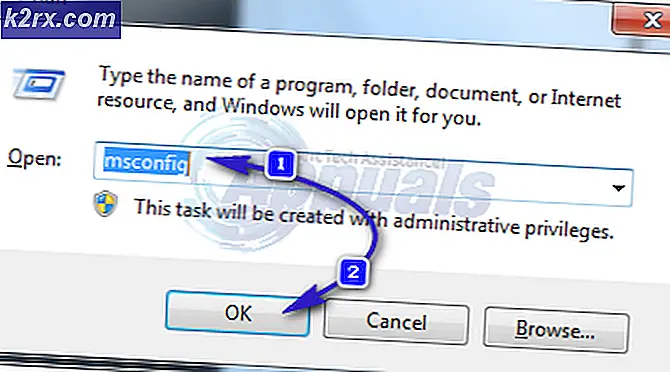



![[Güncelleme] Kickstarter'da 50 Doların Altında Pops-Up İçin Programlanabilir Tuşlara Sahip Dünyanın İlk Mini Kablosuz Mekanik Klavyesi](http://k2rx.com/img/104988/update-worlds-first-mini-wireless-mechanical-keyboard-with-programmable-keys-for-under-50-pops-up-on-kickstarter-104988.png)